Win10系统电脑玩问道游戏屏幕花屏的解决方法教程[多图]
教程之家
操作系统
Win10系统电脑玩问道花屏怎么办?有玩家装完Win10系统后发现一玩问道游戏就出现屏幕花屏问题,该如何解决?下面给大家介绍具体操作方法。
解决方法:
1、在任务栏搜索框中输入“启用或关闭Windows功能”,打开找到的项目,如图所示:
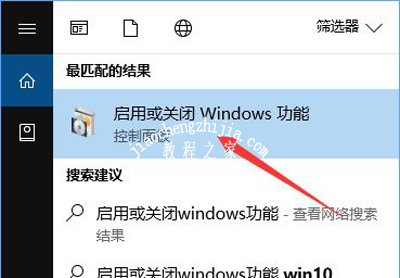
2、在Windows功能中找到“旧版组件”,展开,勾选“DirectPlay”功能,点击“确定”,如图所示:
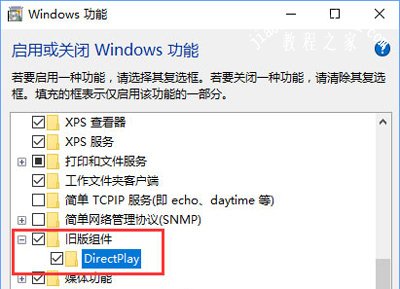
3、稍等系统会自动搜索所需的文件,并启用该功能,如图所示:
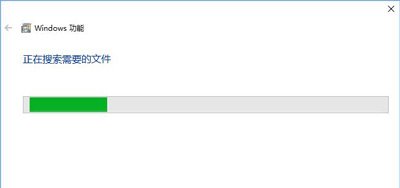
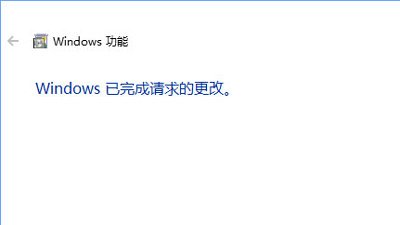
4、在问道安装根目录找到游戏的运行程序(*.exe),右单击游戏程序并在弹出的菜单中点击“属性”;
5、选择“兼容性”选项卡,勾选“高DPI设置是禁用显示缩放”选项,然后点击“确定”按钮保存设置即可,如图:
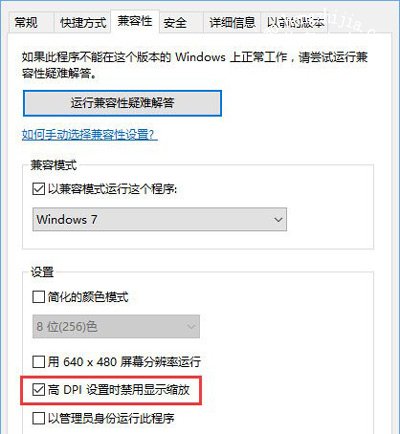
Win10系统相关问题解答:
Win10系统开机弹出服务器正在运行中的解决方法
Win10不能安装软件怎么办 无法打开EXE文件的解决方法
Win10系统更新失败提示错误代码0xc1900107的解决方法
![笔记本安装win7系统步骤[多图]](https://img.jiaochengzhijia.com/uploadfile/2023/0330/20230330024507811.png@crop@160x90.png)
![如何给电脑重装系统win7[多图]](https://img.jiaochengzhijia.com/uploadfile/2023/0329/20230329223506146.png@crop@160x90.png)

![u盘安装win7系统教程图解[多图]](https://img.jiaochengzhijia.com/uploadfile/2023/0322/20230322061558376.png@crop@160x90.png)
![win7在线重装系统教程[多图]](https://img.jiaochengzhijia.com/uploadfile/2023/0322/20230322010628891.png@crop@160x90.png)
![小白系统一键重装windows11的方法步骤[多图]](https://img.jiaochengzhijia.com/uploadfile/2022/0919/20220919025454127.png@crop@240x180.png)
![windows7如何安装到电脑上[多图]](https://img.jiaochengzhijia.com/uploadfile/2022/0920/20220920065058288.png@crop@240x180.png)

